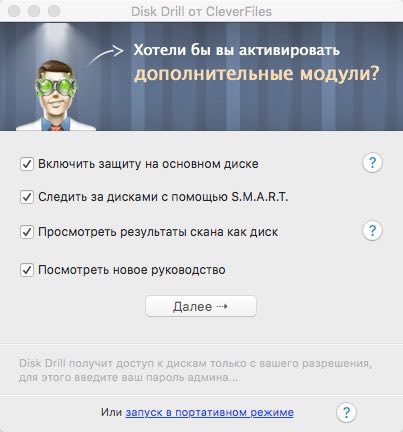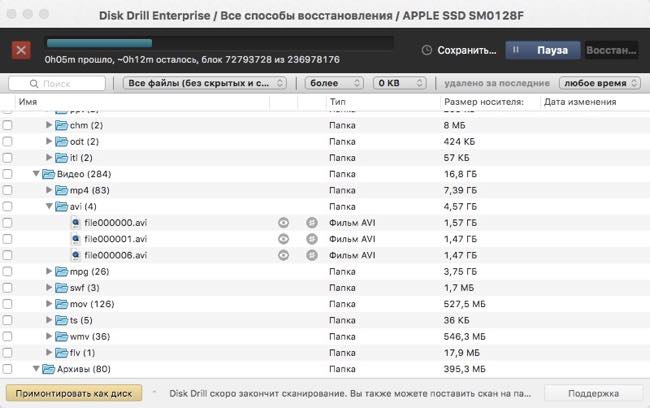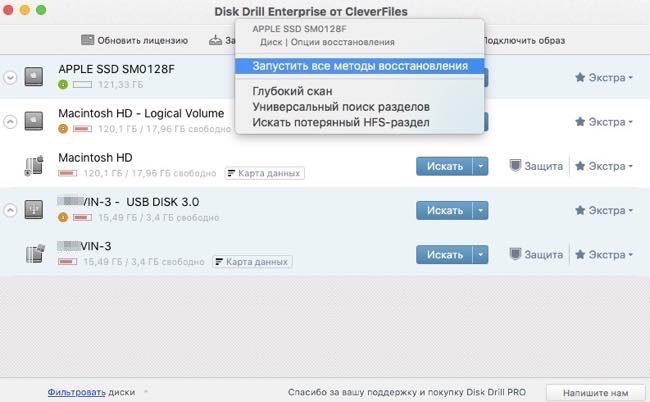Ни одному, даже самому надежному ПК нельзя доверять данные, полагаясь на полную сохранность. Даже пресловутый Time Machine может дать сбой при создании резервных копий. Более того, жесткие диски не могут похвастаться феноменальной автономностью, а доступ к облачным хранилищам обычно отсутствует в самый неподходящий момент.
Чтобы не испытывать микроинфаркт с периодичностью раз в несколько месяцев, предлагаем вам рассмотреть такую утилиту, как Disk Drill (скачать). Ее основная цель – восстановление пропавших данных и препятствование таковым случаям в будущем.
Восстановить и защитить
Программа чрезвычайно простая и понятная, как и большинство софта, делаемого под Mac. Что ни говори, а пользователи Windows довольствуются куда меньше оптимизацией программ любой направленности. Сразу же система вам любезно предложит активировать режим Recovery Vault, чтобы защитить HDD, запустить диагностику проверки «битых» секторов и продемонстрировать возможности Disk Dill.
К сожалению, русская локализация далеко не идеальная. Иногда даже создается впечатление, что разработчики не слишком изощрялись, переводя текст в Google Translate.
Утилита способна как восстановить файлы на Mac, так и обезопасить себя от таких действий в дальнейшем. На главной также находится перечень сайтов, справочников и прочих мануалов, рассказывающих о программе. К слову, портал переведен на русский куда лучше.
Никто не забыт, ничто не забыто
Функция защиты имеет весьма интересный и уникальный алгоритм работы. Также присутствует система, позволяющая восстановить данные Mac гарантировано. Recovery Vault ощутимо облегчает процесс получения информации с того или иного диска, поскольку атрибуты файлов и записи ФС автоматически сохраняются в программе.
Если понадобилось активировать режим гарантированного восстановления, приложение самостоятельно создаст скрытые копии файлов, удаленных по разным причинам (шалости, компромат, безответственность и т.д.).
Вот только включить режимы – полбеды, их неплохо бы еще и настроить. В свойствах RV можно выбрать защищаемые папки, маски и прочие атрибуты, которые вам нужны.
Ничуть не хуже Яндекса
Да простят нас разработчики поисковика, но слоган «Найдется все» отлично подходит к Disk Drill. Программа позволяет не только защитить, но и восстановить файлы Mac OS X. Более того, это основное предназначение софта. Система позволит работать совершенно с любыми дисками, которые вы умудритесь «подружить» со своей машиной. В качестве накопителей могут выступать внутренние/внешние HDD/SSD, диски iPod, флешки и карты памяти любого формата.
Система в состоянии переварить практически любую известную файловую систему, начиная HFS и заканчивая EXT4. Также заявлена поддержка более 110 расширений файлов.
Принцип работы в программе предельно простой. Выбираете раздел, с которого пропали файлы, и нажимаете искать. Ждёте окончания процесса сканирования и в огромном списке найденных файлов ищете нужные.
Кстати, вряд ли они будут называться так же как и до пропадания. Имя прежней фотки «Я на банане.jpg» запросто может видоизмениться до «1346087.jpg», но учитывая невероятные «Шерлок Холмсовские» возможности утилиты, язык не поворачивается отнести это маленькое недоразумение к минусам. Тем более что есть функция предпросмотра файла.
Стрелка, рядом с кнопкой искать, раскрывает дополнительные функции утилиты.
Восстановить Mac OS данные можно тремя основными способами:
- Восстановление защищенных элементов – самый простой метод. Отмените удаление с носителя, который ранее уже находился под защитой Recovery Vault.
- Быстрое сканирование – выявляет недавно «дезертировавшие» файлы в системе. Этот способ применяется лишь к отдельным разделам вашего носителя. После проверки выберите элементы, которые нужно вернуть, отметьте путь восстановления и запустите сам процесс. Сохранять на сканируемый раздел категорически НЕ приветствуется.
- Глубокое сканирование охватывает весь диск целиком. Сам процесс длительный и скучный, но надежный. Его можно использовать, если второй вариант ничего не показал.
Удобно то, что Disk Drill, учитывая затяжной процесс сканирования, периодически сохраняет сессию, позволяя тем самым возобновить поиск не с нуля, а с ближайшей сохранённой точки. Так же вы можете самостоятельно остановить сканирование сохранив сессию и в дальнейшем начать с прерванного места.
Читайте также: Как работать с NTFS дисками на Mac без проблем.
Козырь в рукаве
Если совсем не знаете, куда деть свободное место на диске, создайте бэкап резервной копии, сохранив его в DMG-архив (кнопка экстра) и припасите до лучших времен. Практика показывает, что это куда проще и быстрее, чем настраивать систему с нуля.
Также присутствует поиск разделов, позволяющий отыскать, а затем восстановить любой раздел, утерянный ранее по каким-то причинам. В дальнейшем его также можно просканировать, отыскать удаленные элементы и перевести в DMG-образ.
Еще одна очень полезная штука в программе носит название S.M.A.R.T мониторинг (система самодиагностики накопителя) — небольшая информационная панель в меню, отображающая важные параметры вашего накопителя, такие как:
- Процент здоровья жесткого диска (уровень износа), на скриншоте видно что мой SSD здоров на 94%

- Рабочая температура накопителя;
- Количество энергоциклов;
- Свободное место;
- Наработку в часах.
Между прочим вот такое информационное окошко в связке с панелью от CleanMyMac 3 дают весьма полную картину по основным показателям работоспособности Mac.
А вот с настройками проблем и вовсе не возникнет. Сюда можно вообще не заглядывать, так как Disk Drill и без того функционирует на 5+. Справедливости ради стоит отметить, что бесплатная версия программы умеет только сканировать файлы, а это по большому счету бесполезно. Поэтому так или иначе стоит обратить внимание именно на платную PRO версию утилиты. Цена, конечно, кусачая, но пора уже смириться с тем, что хороший софт — хорошо стоит.
Посмотрите небольшой видеоролик о возможностях Disk Dill
Как вам статья?